Tutorial Cara Gampang Main Instagram Lewat Komputer Tanpa Aplikasi – Instagram adalah aplikasi upload foto yang sangat populer belakangan ini. Aplikasi milik Facebook ini memiliki 200 juta pengguna pada tahun 2014 dan 70 juta foto diupload setiap harinya oleh pengguna aktif. Instagram hanya dapat digunakan untuk perangkat mobile berbasis Android dan iOS. Tapi buat kamu yang belum mempunyai perangkat mobile tersebut tak perlu khawatir karena sekarang kamu bisa menggunakan Instagram lewat PC maupun laptop.
Cara Mudah Main Instagram Lewat Komputer Mungkin dengan cara ini, kamu juga dapat update informasi atau pertemana di jejaring sosial media ini, Instagram. Selain itu, langkah-langah dalam menggunakan Instagram lewat komputer terbilang mudah. Hanya saja, kamu terlebih dahulu menginstall aplikasi atau plugin dari web browser yang kamu gunakan. Seperti dibawah ini, saya memasang aplikasi tersebut di web browser Chrome.

Tapi sebelumnya kita harus install Google Chrome terlebih dahulu. Setelah Google Chrome berhasil diinstall, sekarang instal extension “Instagram for Chrome”
https://chrome.google.com/webstore/detail/instagram-for-chrome/opnbmdkdflhjiclaoiiifmheknpccalb . Kemudian klik pada “ADD TO CHROME” seperti gambar di bawan ini
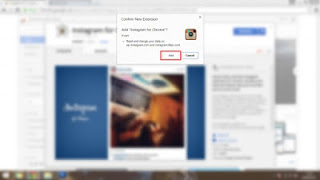
Setelah diklik maka akan muncul pesan seperti ini, klik “Add”.
Setelah klik “Add” secara otomatis extensions “Instagram for Chrome” akan terinstal pada Google Chrome dan muncul logo Instagram pada pojok kanan atas seperti gambar di bawan ini, klik sekali untuk membuka.
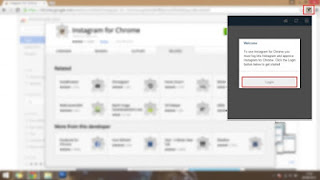
Setelah itu klik “Login” seperti pada gambar di atas. Dan secara otomatis halaman akan diredirect ke halaman login Instagram, jangan lupa isi username dan password Instagram kamu yang sudah dibuat. Klik “Login”.
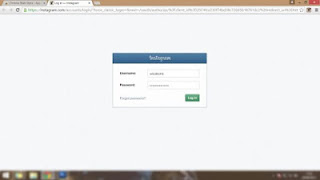
Setelah login akan muncul halaman “Access authorize” seperti gambar di bawan ini. Dan klik “Authorize” untuk menerima akses masuk melalui Google Chrome.
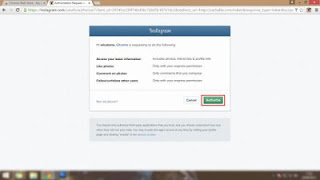
Login selesai dan selamat… Instagram telah berhasil terpasang pada Google Chrome dengan sempurna.
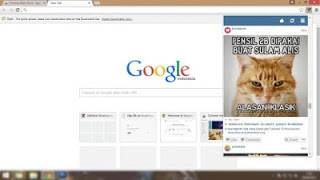
Sayangnya, saat ini extension Instagram for Chrome belum bisa digunakan untuk upload foto. Tapi tak perlu khawatir, kita punya solusi dalam mengupload foto ke Instagram lewat PC dalam postingan kami.
Jika terdapat kesulitan dalam penggunaan extensions Instagram for Chrome, mohon ikuti cara nya step by step, semoga saja artikel ini dapat membantu aktifitas kalian. Demikian tips cara mudah main Instagram lewat komputer.
Jika tidak menggunakan google chrome maka anda dapat mengikuti tutorial berikut ini :
Instagram, sebagai salah satu platform media sosial paling populer, awalnya dirancang untuk digunakan melalui perangkat mobile. Namun, tidak semua orang menyukai pengalaman menggunakan Instagram di ponsel mereka, terutama ketika bekerja atau beraktivitas di depan komputer. Untuk itu, kami telah menyusun panduan langkah demi langkah tentang cara mudah bermain Instagram lewat komputer tanpa harus mengunduh aplikasi tambahan.
Langkah 1: Buka Browser dan Kunjungi Situs Instagram
Langkah pertama adalah membuka browser favorit Anda di komputer. Setelah itu, ketikkan “www.instagram.com” di bilah alamat dan tekan Enter. Halaman login Instagram akan muncul.
Langkah 2: Masukkan Informasi Akun Anda
Setelah membuka situs Instagram, masukkan informasi akun Instagram Anda seperti username dan password. Pastikan untuk mengklik opsi “Remember Me” jika Anda ingin browser menyimpan informasi login untuk kunjungan berikutnya.
Langkah 3: Akses Instagram Versi Web
Setelah berhasil login, Anda akan diarahkan ke antarmuka Instagram versi web. Meskipun antarmuka ini mungkin tidak sekomprehensif aplikasi mobile, tetapi masih memungkinkan Anda untuk melakukan sebagian besar aktivitas dasar.
Langkah 4: Telusuri dan Berinteraksi dengan Postingan
Anda dapat menelusuri postingan dari akun yang diikuti, memberi like, dan meninggalkan komentar seperti yang Anda lakukan di ponsel. Gunakan ikon kamera di bagian atas untuk mengunggah foto atau video seperti biasa.
Langkah 5: Kirim Pesan Langsung
Anda juga dapat menggunakan fitur Direct Message di Instagram versi web. Klik ikon pesan di bagian atas layar untuk membuka kotak masuk Anda dan mulai mengirim pesan kepada teman atau pengikut.
Langkah 6: Gunakan Fitur Pencarian
Gunakan fitur pencarian untuk menemukan pengguna, tagar, atau lokasi tertentu. Ini memungkinkan Anda menelusuri konten sesuai minat atau aktivitas tertentu.
Langkah 7: Keluar dengan Aman
Jangan lupa untuk keluar dari akun Anda ketika selesai menggunakan Instagram. Klik ikon profil di kanan atas layar dan pilih opsi “Log Out” untuk mengamankan akun Anda.
Dengan mengikuti langkah-langkah sederhana ini, Anda dapat dengan mudah menjelajahi dan berinteraksi dengan Instagram menggunakan komputer tanpa perlu mengunduh aplikasi tambahan. Selamat berselancar di dunia Instagram versi web!
Langkah 8: Atur Notifikasi melalui Browser
Meskipun Instagram versi web tidak menyediakan notifikasi langsung seperti aplikasi mobile, Anda dapat tetap mendapatkan pemberitahuan dengan mengaktifkan notifikasi melalui browser. Pastikan untuk mengizinkan pemberitahuan saat diminta oleh browser Anda. Ini memastikan bahwa Anda tetap terhubung dengan aktivitas dan interaksi di Instagram.
Langkah 9: Gunakan Fitur Explore
Fitur “Explore” di Instagram versi web memungkinkan Anda menemukan konten baru dan menarik berdasarkan minat dan preferensi Anda. Jelajahi berbagai kategori seperti Gambar, Video, atau Shopping untuk menemukan hal-hal menarik.
Langkah 10: Gunakan Pemutar Video
Anda dapat menikmati video di Instagram versi web dengan menggunakan pemutar video yang terintegrasi. Putar video dengan mengklik ikon pemutar di sudut kanan bawah video dan atur volume serta kualitas sesuai keinginan Anda.
Langkah 11: Kelola Profil dan Pengaturan
Anda dapat mengakses dan mengelola profil Anda melalui Instagram versi web. Klik ikon profil di kanan atas dan pilih “Profil” untuk melihat, mengedit, atau mengubah informasi profil Anda. Selain itu, jelajahi opsi pengaturan untuk menyesuaikan preferensi akun Anda.
Langkah 12: Perhatikan Tampilan Responsif
Instagram versi web dirancang responsif, artinya antarmukanya akan menyesuaikan ukuran layar komputer Anda. Anda dapat dengan mudah menggunakan Instagram di berbagai perangkat, seperti laptop atau PC, tanpa mengurangi kualitas tampilan.
Tips Tambahan:
1.Gunakan Shortcuts Keyboard: Beberapa pintasan keyboard dapat mempercepat navigasi Anda di Instagram versi web. Misalnya, tekan “J” untuk melompat ke postingan berikutnya dan “K” untuk kembali ke postingan sebelumnya.
2.Mengunggah Foto atau Video: Meskipun Instagram versi web membatasi kemampuan mengunggah foto atau video, Anda dapat mengatasi ini dengan menggunakan fitur pengembang browser. Klik kanan pada halaman dan pilih “Inspect” (Inspekt Element), lalu ubah perangkat ke mode responsif, dan segarkan halaman. Setelah itu, opsi unggah akan muncul.
3.Gunakan Aplikasi Instagram Lite: Jika Anda lebih suka menggunakan aplikasi tetapi ingin menghemat ruang penyimpanan di komputer, pertimbangkan menggunakan Instagram Lite. Ini adalah versi ringan dari aplikasi Instagram yang dapat diakses melalui browser.
4.Jelajahi Instagram Shopping: Instagram versi web memungkinkan Anda menjelajahi dan berbelanja melalui fitur Instagram Shopping. Temukan produk yang menarik dan belanja langsung dari komputer Anda.
5.Perhatikan Keamanan Akun: Pastikan untuk menjaga keamanan akun Anda. Gunakan kata sandi yang kuat, aktifkan otentikasi dua faktor jika mungkin, dan hindari login dari perangkat yang tidak dikenal.
6.Gunakan Mode Gelap: Jika Anda lebih suka tampilan gelap, Instagram versi web menyediakan opsi mode gelap. Klik ikon profil, pilih “Mode Gelap,” dan aktifkan opsi yang sesuai.
Dengan menggabungkan tips ini dengan tutorial sebelumnya, Anda dapat memaksimalkan pengalaman menggunakan Instagram lewat komputer. Nikmati kemudahan menjelajah, berbagi, dan berinteraksi dengan teman-teman Anda tanpa perlu bergantung pada perangkat mobile. Selamat mengeksplorasi Instagram versi web!